鼠标速度在哪调 怎么调鼠标速度
更新时间:2023-01-03 01:02:24作者:cblsl
在电脑上,我们都很喜欢使用鼠标来控制桌面上的指针,有的用户会觉得鼠标指针很慢,也会有的觉得指针很快,就想把鼠标的速度调节下,那么怎么调鼠标速度呢,方法很简单不难,下面小编给大家分享调鼠标速度的方法。
解决方法:
1、首先我们要进入Windows设置界面,按下键盘上的“win”键,或者点击右下角的菜单都可以看到设置图标,点击即可进入。
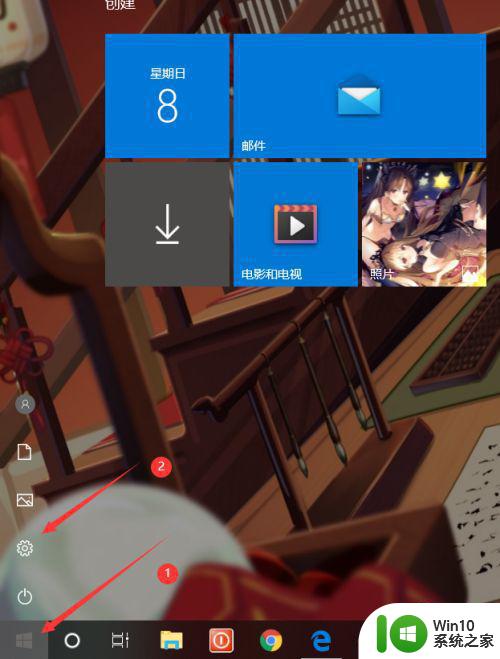
2、进入Windows设置界面后,我们点击第一排中间的“设备”选项,进入设备设置界面。
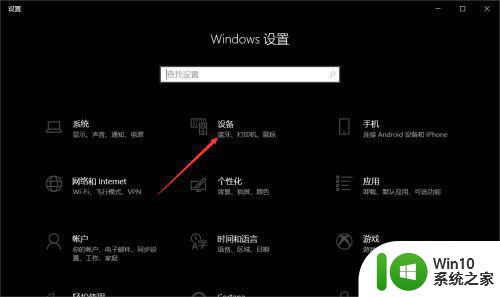
3、我们在左边索引栏中选择“鼠标”。

4、在“鼠标设置界面”中选择其他鼠标选项即可进入鼠标属性。
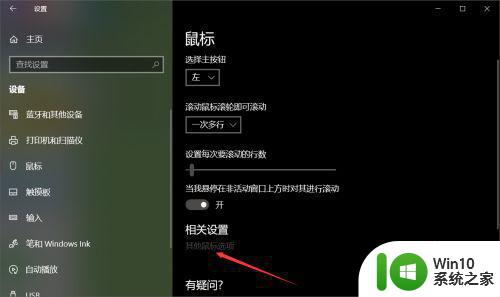
5、在鼠标属性中我们选择“指针”选项。
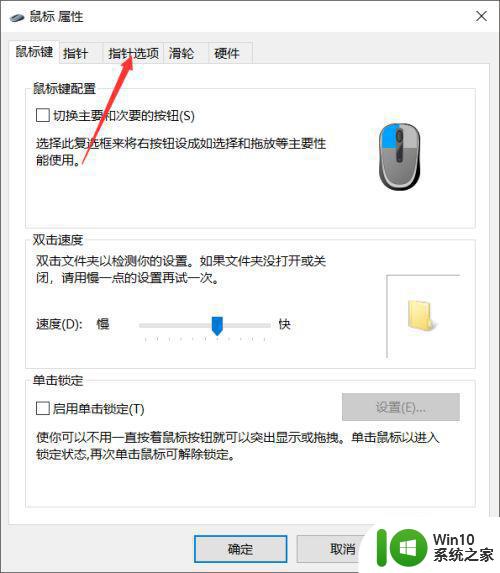
6、可以看到,在最上面的框中拖动就能调节鼠标的速度。
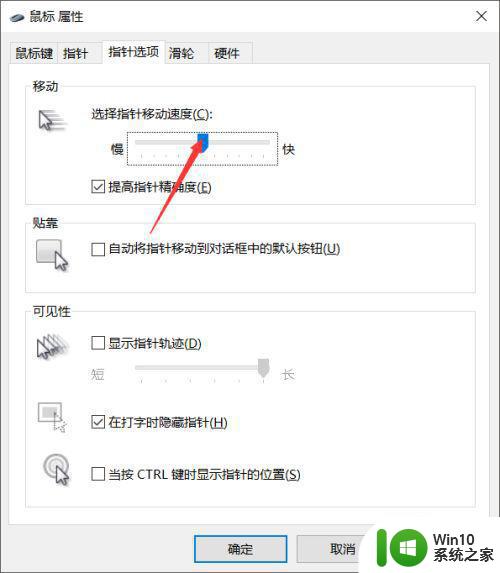
7、找到合适的鼠标速度后点击“应用”和“确定”即可保存更改。
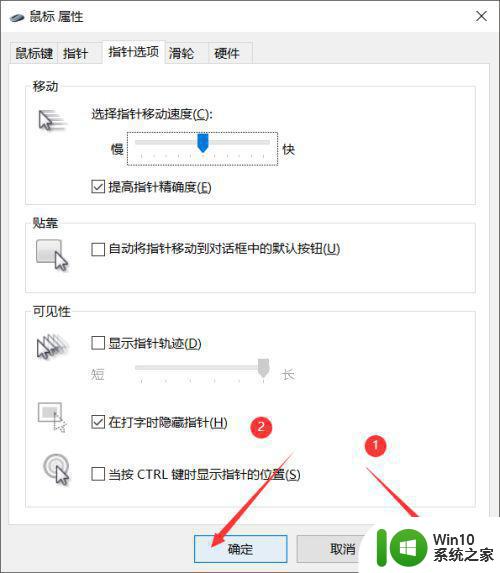
以上就是调鼠标速度的方法,有不知道怎么调快鼠标速度的,可以按上面的方法来进行调整。
鼠标速度在哪调 怎么调鼠标速度相关教程
- 电脑调节鼠标速度的教程 如何调节雷蛇鼠标的速度
- win8鼠标属性修改方法 win8鼠标速度如何调整
- 罗技g402鼠标灵敏度如何调节 罗技g402怎样调整鼠标灵敏度
- 罗技鼠标调节灵敏度的步骤 罗技鼠标如何调节灵敏度
- 鼠标灵敏度调整教程 鼠标灵敏度调整方法
- 笔记本电脑鼠标怎么调快慢 如何调电脑鼠标灵敏度
- 鼠标拖拽功能不灵敏 鼠标移动速度慢怎么办
- 鼠标如何调节灵敏度 电脑鼠标灵敏度设置方法
- 教你调节鼠标dpi的具体步骤 普通鼠标如何调节DPI灵敏度
- 电脑鼠标移动速度太快的解决方法 电脑鼠标移动速度太快怎么回事
- 罗技鼠标灵敏度调成多少比较好 罗技鼠标怎么调整灵敏度
- 鼠标dpi是怎么调节 怎么调节鼠标dpi
- U盘装机提示Error 15:File Not Found怎么解决 U盘装机Error 15怎么解决
- 无线网络手机能连上电脑连不上怎么办 无线网络手机连接电脑失败怎么解决
- 酷我音乐电脑版怎么取消边听歌变缓存 酷我音乐电脑版取消边听歌功能步骤
- 设置电脑ip提示出现了一个意外怎么解决 电脑IP设置出现意外怎么办
电脑教程推荐
- 1 w8系统运行程序提示msg:xxxx.exe–无法找到入口的解决方法 w8系统无法找到入口程序解决方法
- 2 雷电模拟器游戏中心打不开一直加载中怎么解决 雷电模拟器游戏中心无法打开怎么办
- 3 如何使用disk genius调整分区大小c盘 Disk Genius如何调整C盘分区大小
- 4 清除xp系统操作记录保护隐私安全的方法 如何清除Windows XP系统中的操作记录以保护隐私安全
- 5 u盘需要提供管理员权限才能复制到文件夹怎么办 u盘复制文件夹需要管理员权限
- 6 华硕P8H61-M PLUS主板bios设置u盘启动的步骤图解 华硕P8H61-M PLUS主板bios设置u盘启动方法步骤图解
- 7 无法打开这个应用请与你的系统管理员联系怎么办 应用打不开怎么处理
- 8 华擎主板设置bios的方法 华擎主板bios设置教程
- 9 笔记本无法正常启动您的电脑oxc0000001修复方法 笔记本电脑启动错误oxc0000001解决方法
- 10 U盘盘符不显示时打开U盘的技巧 U盘插入电脑后没反应怎么办
win10系统推荐
- 1 系统之家ghost win10 64位u盘家庭版v2023.12
- 2 电脑公司ghost win10 64位官方破解版v2023.12
- 3 系统之家windows10 64位原版安装版v2023.12
- 4 深度技术ghost win10 64位极速稳定版v2023.12
- 5 雨林木风ghost win10 64位专业旗舰版v2023.12
- 6 电脑公司ghost win10 32位正式装机版v2023.12
- 7 系统之家ghost win10 64位专业版原版下载v2023.12
- 8 深度技术ghost win10 32位最新旗舰版v2023.11
- 9 深度技术ghost win10 64位官方免激活版v2023.11
- 10 电脑公司ghost win10 32位官方稳定版v2023.11